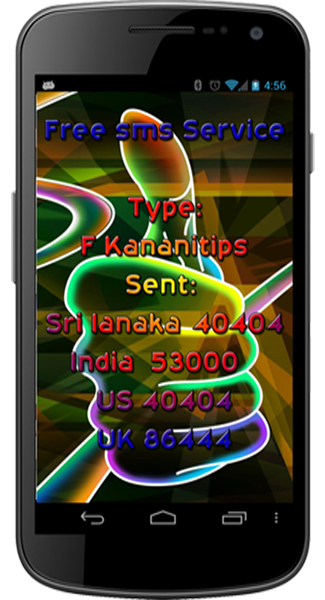எப்படி ஒரு கம்ப்யூட்டர் வைரஸ் புரோகிராமினைப் பெறுகிறது1. ஏற்கனவே3. இன்டர் நெட்டிலிருந்து தகவல்கள் மற்றும் புரோகிராம்களை காப்பி செய்வதன் மூலம்வைரஸ் புரோகிராம் புகுந்த பைல்களை காப்பி செய்வது. 4. இமெயில் கடிதங்கள் மூலம் ஒற்றிக் கொண்டு வருதல். வைரஸ் புரோகிராமினை நீக்குவது என்பது நேரத்தையும் நம் உழைப்பையும் அதிகமான அளவில் எடுத்துக் கொள்ளும் செயலாகும்.
அதைப் பார்க்கும் முன்னர் எப்படி அவை நம் கம்ப்யூட்டரில் தொற்றிக் கொள்வதனைத் தடுக்கலாம் என்று பார்க்கலாம். ஏனென்றால் வைத்தியம் செய்வதைக் காட்டிலும் தடுப்பு வழிகள் அதிக பாதுகாப்பானது அல்லவா!
1. உங்கள் கம்ப்யூட்டரில் வைரஸிற்கு எதிரான antivirus program வைத்திருந்தால் (Norton, McAfee, AVG, போன்றவை) உங்கள் பைல்களை ஸ்கேன் செய்வதற்கு முன் அதனை அப்டேட் செய்திடுங்கள். மேலும் பணம் செலுத்தி வாங்கியிருந்தால் அதற்கான காலம் இன்னும் முடியவில்லை என்பதனையும் உறுதிப்படுத்திக் கொள்ளுங்கள். பணத்திற்கான காலம் முடிந்திருந்தால் லேட்டஸ்ட் டாக வந்திருக்கும் வைரஸிற்கான விளக்கம் மற்றும் நீக்கும் புரோகிராம்களை அப்டேட் செய்திட முடியாது. இவ்வகையில் அப்டேட் செய்யாத ஆண்டி வைரஸ் புரோகிராம்களைக் கொண்டு ஸ்கேன் செய்வதில் பயனே இல்லை. ஏனென்றால் லேட்டஸ்ட்டாக வந்த வைரஸ்களை இவை கண்டறியாது.
2. அடுத்து உங்கள் ஆண்டி வைரஸ் புரோகிராம் இயக்கும் முறைகளுக்கு வருவோம். இந்த புரோகிராமின் சிறிய ஐகான் நிச்சயம் உங்கள் சிஸ்டம் ட்ரேயின் வலது ஓரத்தில் மற்ற ஐகான்களுடன் இடம் பெற்றிருக்கும். பின்புலத்தில் இது இயங்கிக் கொண்டிருப்பதன் அடையாளம் இது. இதனை இருமுறை கிளிக் செய்தால் புரோகிராம் விண்டோ உங்களுக்குக் கிடைக்கும். இந்த ஐகான் இங்கு இல்லை என்றால் மற்ற புரோகிராம்களைப் பெறுவது போல Start மற்றும் All Programs சென்று இதனைப் பெறலாம்.
3. இப்போது உங்கள் ஆண்டி வைரஸ் புரோகிராமின் main page அல்லது control center கிடைக்கும். இங்கு ஆண்டி வைரஸ் புரோகிராமின் அனைத்து செயல்பாடுகளும் உங்களுக்குக் கிடைக்கும். முழுமையாகப் பார்த்து கம்ப்யூட்டரில் உள்ள பைல்களை ஸ்கேன் செய்வதற்கான டேப் அல்லது பட்டனில் கிளிக் செய்து அப்போது கிடைக்கும் விண்டோவில் எவ்வகை ஸ்கேன் மற்றும் எந்த பைல்கள் என்பதனையும் தேர்ந்தெடுத்து ஓகே கொடுத்தால் கம்ப்யூட்டரில் உள்ள பைல்கள் ஸ்கேன் செய்யப்படத் தொடங்கும். இதற்கு Scan டேப் கிளிக் செய்தவுடன் எந்த பைல்கள் அல்லது டிரைவ் எனத் தேர்ந்தெடுக்க ஒரு விண்டோ கிடைக்கும். முழுமையாகக் கம்ப்யூட்டர் முழுவதும் ஸ்கேன் செய்திட Scan Computer என்பதனைத் தேர்ந்தெடுக்கவும். உடனே அனைத்து பைல்களும் டிரைவ் வரிசைப்படி ஸ்கேன் செய்யப்படும். இது ஒரு விண்டோவில் காட்டப் படும். அந்த ரிப்போர்ட் விண்டோவில் வைரஸ் இருப்பது கண்டறியப்பட் டால் அது அழிக்கபட்டதா? வைரஸ் பாதித்த பைல் குணப்படுத்தப்பட்டதா? வைரஸ் பாதுகாப்பான இடத்தில் (quarantine) வைக் கப்பட்டதா? என்ற தகவல் உங்களுக்குக் கிடைக்கும். இருக்கிற வேலையில் பறக்கிற நேரத்தில் இந்த ஸ்கேன் செய்வதற்கு மறந்து போகிறது என்று நினைக்கிறவரா நீங்கள்? அப்படியானால் உங்கள் வேலையை எளிதாக்கிட ஆண்டி வைரஸ் புரோகிராம்கள் வழி தருகின்றன. தானாக ஸ்கேன் (Automatic Scan) பணி நடைபெற செட் செய்திடலாம்.
1. ஆண்டி வைரஸ் புரோகிராமைத் திறந்திடுங்கள்.
2. கிடைக்கும் விண்டோ மூலம் நீங்கள் தானாக ஸ்கேன் செய்யப்பட வேண்டிய டிரைவ் மற்றும் பைல்களைத் தேர்ந்தெடுங்கள்.
3. Tools மெனு செல்லுங்கள். அதில் Scheduler (இந்த சொற்கள் உங்கள் புரோகிராமிற்கு ஏற்றபடி மாறி இருக்கலாம்) என்பதில் கிளிக் செய்து தேர்ந்தெடுங்கள். பின் Schedule Scan என்பதனைத் தேர்ந்தெடுங்கள்.
4. New என்பதில் கிளிக் செய்திடுங்கள். இதில் கிடைக்கும் விண்டோவில் சிலவற்றை நீங்கள் குறிப்பிட்டுத் தர வேண்டியதிருக்கும். முதலாவதாக ஸ்கேன் செய்யப்பட வேண்டியது எவை? இதனை சில புரோகிராம்கள் Event Type எனக் குறிப்பிட்டிருக்கும். அடுத்து எந்த நேரத்தில் மேற்கொள்ள என்பதற்கு When To Do என்ற பிரிவில் அமைக்கலாம். How Often என்பதன் மூலம் வாரம் ஒருமுறையா, தினந்தோறுமா என்று காலவரையறை செய்திடலாம். நேரத்தை வரையறை செய்திட Start Time என்பதனைப் பயன்படுத்தவும். அனைத்தையும் செட் செய்திட்ட பின்னர் Done என்பதில் கிளிக் செய்து வெளியேறவும். இனி நீங்கள் செட் செய்த காலப்படி ஸ்கேன் நடைபெறும்.
அதெல்லாம் சரி, என்னிடம் ஆண்டி வைரஸ் புரோகிராம் இல்லையே என்று நீங்கள் கவலைப்படலாம். அப்படியானால் இன்னொரு வழியும் உள்ளது. இதற்கு உங்களிடம் இன்டர்நெட் இணைப்பு இருக்க வேண்டும். இணையத்தில் இலவசமாக இயங்கும் ஆண்டி வைரஸ் புரோகிராம் உள்ளது. கூகுள் அல்லது யாஹூ சர்ச் இஞ்சின் மூலம் ஒன்றைக் கண்டறிந்து இயக்கினால் பைல்கள் ஸ்கேன் செய்யப்பட்டு வைரஸ்கள் அழிக்கப்படும்.
வைரஸ் புகுந்து பிரச்னை செய்கிறதா? எப்போதாவது உங்கள் கம்ப்யூட்டரில் வைரஸ் புகுந்து உங்கள் கம்ப்யூட்டரின் அனைத்து கட்டுப்பாட்டினையும் அதன் பிடிக்குள் எடுத்துக் கொண்டுவிட்டதா? கம்ப்யூட்டரில் உள்ள ஆண்டி வைரஸ் புரோகிராமினையும் இயக்க விடாமல் தடுக்கிறதா? அது போன்ற சூழ்நிலைகளில் நீங்கள் சிக்கியிருக்கிறீர்களா? இதற்காக உங்களுக்குக் கம்ப்யூட்டர் வழங்கிய நிறுவனம் அல்லது மற்றவரின் உதவியைக் கேட்டபோது அவர்கள் அதிகமான அளவில் பணம் செலுத்த சொல்கிறார்களா? இதனால் நீங்களே இதற்கான வழியைக் கண்டுபிடிக்க முயற்சி செய்ய விரும்புகிறீர்களா? கீழே அதற்கான சில வழிகள் தரப்படுகின்றன.
1. முதலில் உங்கள் கம்ப்யூட்டரை இன்டர்நெட் அல்லது நெட் வொர்க்கிலிருந்து (அவ்வாறு அமைக்கப்பட்டிருந்தால்) இணைப்பு நீக்கம் செய்திடவும். இதனால் உங்கள் கம்ப்யூட்டரில் உள்ள வைரஸ் அடுத்த கம்ப்யூட்டருக்குப் பரவுவது தடுக்கப்படுகிறது. மேலும் இன்டர்நெட் மூலமாக இமெயில் கடிதங்களில் ஒட்டிக் கொண்டு செல்வது தடுக்கப்படுகிறது. உங்கள் இமெயில் அட்ரஸ் புக்கிலுள்ள ஒவ்வொரு முகவரிக்கும் வைரஸ் அனுப்பப்படுவதும் தடுக்கப்படுகிறது. இணைப்பை நீக்க கம்ப்யூட்டரில் இணைக்கப்பட்டிருக்கும் நெட்வொர்க் கேபிளை நீக்கினாலே போதும்.
2. அடுத்து கம்ப்யூட்டரில் உள்ள முக்கியமான பைல்கள், அல்லது அனைத்து பைல்களையும் வைரஸ் பாதிக்காத ஒரு யு.எஸ்.பி. பிளாஷ் டிரைவில் பேக்கப் காப்பி எடுத்துக் கொள்ளவும்.
3. அடுத்து உங்கள் கம்ப்யூட்டரில் உள்ள சிஸ்டம் ரெஸ்டோர் (System Restore) பயன் பாட்டினைக் கவனிக்க வேண்டும். இதனை அவ்வப்போது இயக்கி சில System Restore புள்ளிகளை அமைத்திருந்தால் இது போன்ற சிக்கல்கள் ஏற்படும் நாளில் அந்த நாளுக்குக் கம்ப்யூட்டரை அமைக் கும்படி செய்திடலாம். இதனால் வைரஸ் எந்த புரோகிராமினை இன்ஸ்டால் செய்வதன் மூலம் வந்ததோ அது நீக்கப்படும். நீங்கள் இந்த சிஸ்டம் ரெஸ்டோர் புள்ளிகளை அமைக்க Start, Control Panel செல்லுங்கள். (உங்கள் கண்ட்ரோல் பேனல் கிளாசிக் வியூவில் இருக்க வேண்டும்). அடுத்து Backup and Restore Center என்ற லிங்க்கில் கிளிக் செய்திடுங்கள்.
அடுத்து பக்கவாட்டில் கொடுக்கப் பட்டிருக்கும் பாரில் “Repair Windows Using System Restore” என்ற ஆப்ஷனை தேர்ந்தெடுங்கள். பின் அதில் வரிசையாகத் தரப்படும் குறிப்புகளைப் பின்பற்றினால் ரெஸ்டோர் பாய்ண்ட் களை அமைக்கலாம். ஓகே, இனி வைரஸ் பிரச்னைக்கு வருவோம். வைரஸ் எந்த பைலில் உள்ளது என்று உங்களுக்குத் தெரியும் என்றால் அதை அழித்துவிட்டு பின் ரீசைக்கிள் பின்னிலிருந்தும் அதனை நீக்கிவிடலாம். வைரஸ் எங்குள்ளது என்று அறிய முடிய வில்லை என்றால் இன்டர்நெட் இணைப்பில் Trend Micro’s HouseCall Antivirus Scan என்ற புரோகிராமினைப் பயன்படுத்தி வைரஸ் எங்கிருக்கிறது என்று அறியலாம்.
இந்த புரோகிராமை http://housecalltrendmicro.com/ என்ற முகவரியில் உள்ள தளத்திற்குச் சென்று இயக்கலாம். உங்கள் கம்ப்யூட்டரில் உள்ள வைரஸ் இந்த ஸ்கேனை அறியாது. எனவே முழுமையாக கம்ப்யூட்டரை ஸ்கேன் செய்திடலாம். பெரும்பாலும் பலர் நீக்க முடியாதபடி வைரஸ் வந்துவிட்டால் சி டிரைவினை பார்மட் செய்திடும் வேலையையே மேற்கொள்கின்றனர். இது சரியான வேலை என்றாலும் எடுத்துக் கொள்ளும் நேரம் மற்றும் பார்மட் செய்த பின்னர் பழைய புரோகிராம்களை இன்ஸ்டால் செய்திடும்வேலை எல்லாம் நம்மைக் கொல்லாமல் கொல்லும் செயல்களாக மாறும். எனவே மேலே கூறப்பட்ட வழிமுறைகளைக் கையாண்டுவிட்டு